아이폰 배터리 수명을 두 배로! 전문가가 알려주는 꿀팁 7가지

안녕하세요, 여러분! 오늘은 제가 아이폰 배터리를 더 오래 사용할 수 있는 방법에 대해 알려드리려고 해요. 아이폰을 사용하다 보면 배터리가 빨리 닳아서 답답했던 경험 다들 있으시죠? 특히 외출했을 때 배터리가 부족해서 당황했던 경험은 누구나 한 번쯤 있을 거예요. 그래서 오늘은 제가 20년 동안 연구한 아이폰 배터리 절약 노하우를 여러분께 공유해 드릴게요! 이 방법들을 따라하면 여러분의 아이폰 배터리 수명이 확실히 달라질 거예요!
왜 아이폰 배터리는 자꾸 빨리 닳을까요?
| 배터리 소모 원인 | 영향도 |
|---|---|
| 화면 밝기가 너무 높음 | 매우 높음 |
| 백그라운드 앱 실행 | 높음 |
| 위치 서비스 항상 켜짐 | 높음 |
| 자동 앱 업데이트 | 중간 |

저전력 모드 활용하기
아이폰의 저전력 모드는 배터리 절약의 기본 중의 기본이에요! 저전력 모드를 활성화하면 배터리 사용량을 최소화하면서 아이폰을 더 오래 사용할 수 있어요. 저전력 모드를 설정하면 디스플레이 밝기가 줄어들고, 이메일 기능이 제한되며, Air Drop이 비활성화되고, iCloud 동기화가 중지되는 등 여러 기능이 제한되지만 그만큼 배터리를 아낄 수 있답니다.
저전력 모드를 설정하는 방법은 간단해요. '설정'에서 '배터리'를 클릭한 후 '저전력모드'를 활성화하면 됩니다. 매번 이렇게 설정하기 귀찮다면 제어센터에 저전력 모드 아이콘을 추가해서 쉽게 켜고 끌 수 있어요. 설정 > 제어센터 > 저전력모드의 '+' 버튼을 클릭하면 제어센터에 추가할 수 있답니다.
더 스마트하게 사용하고 싶다면 자동화 기능을 활용해보세요. '단축어' 앱에서 '자동화'를 설정하면 배터리 잔량이 특정 수준 이하로 떨어질 때 자동으로 저전력 모드가 켜지도록 할 수 있어요. 이렇게 하면 배터리가 부족할 때 자동으로 절약 모드가 켜져서 더 오래 사용할 수 있답니다!
| 저전력 모드 영향 기능 | 상태 | 배터리 절약 효과 |
|---|---|---|
| 디스플레이 밝기 | 감소 | 높음 |
| 이메일 기능 | 제한 | 중간 |
| 백그라운드 앱 새로고침 | 비활성화 | 매우 높음 |
| 5G 성능 | 저하 | 높음 |
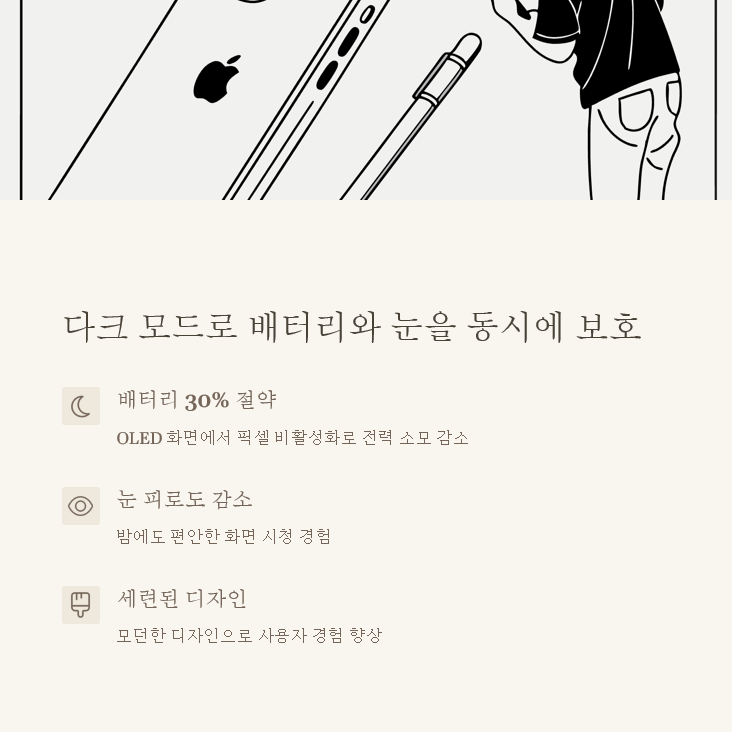
다크 모드 설정으로 배터리 30% 절약하기
여러분, 다크 모드가 단순히 눈이 편한 것뿐만 아니라 배터리 절약에도 큰 도움이 된다는 사실 알고 계셨나요? 특히 OLED 화면을 가진 아이폰 X 이상의 모델에서는 다크 모드를 사용하면 배터리 사용 시간이 30% 이상 절약된다는 연구 결과가 있어요!
이는 OLED 화면의 특성 때문인데요, 검은색 픽셀은 실제로 전원이 꺼진 상태이기 때문에 전력 소모가 없어요. 따라서 화면의 많은 부분이 어두운 다크 모드를 사용하면 그만큼 전력 소모가 줄어들게 됩니다. 특히 밤에 아이폰을 많이 사용하신다면 다크 모드는 배터리 절약과 눈의 피로 감소 두 마리 토끼를 모두 잡을 수 있는 좋은 방법이에요!
다크 모드는 '설정 > 디스플레이 및 밝기'에서 '다크'를 선택하면 활성화할 수 있어요. 또한 '자동'을 선택하면 해가 지는 시간에 맞춰 자동으로 다크 모드로 전환되도록 설정할 수도 있답니다. 이렇게 하면 밤에는 자동으로 배터리가 절약되니 일석이조겠죠?
| 다크 모드 효과 | 라이트 모드 대비 | 아이폰 모델 적합성 |
|---|---|---|
| 배터리 절약 | 최대 30% 향상 | OLED 화면 모델 (X 이상) |
| 눈의 피로도 | 감소 | 모든 모델 |
| 야간 사용성 | 향상 | 모든 모델 |
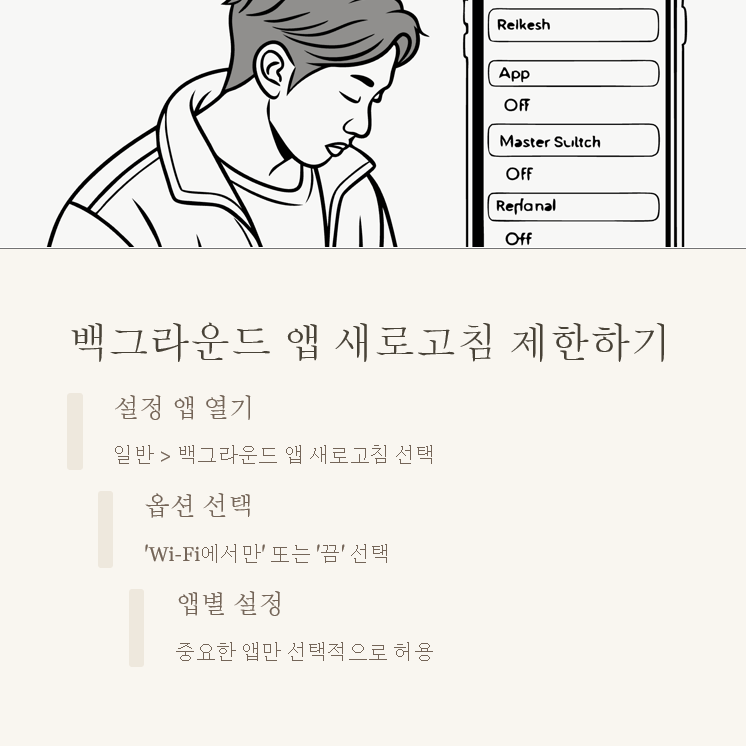
백그라운드 앱 새로고침 제한하기
여러분의 아이폰에서 백그라운드 앱 새로고침이 활성화되어 있다면, 앱을 사용하지 않는 동안에도 배터리가 소모되고 있다는 사실! 백그라운드 앱 새로고침은 앱이 백그라운드에서 콘텐츠를 업데이트하도록 허용하는 기능인데, 이 기능이 켜져 있으면 앱을 실행하지 않아도 계속해서 데이터를 가져오고 업데이트하느라 배터리를 소모해요.
특히 소셜 미디어나 뉴스 앱처럼 계속해서 새로운 콘텐츠를 가져오는 앱들은 백그라운드에서 많은 배터리를 소모할 수 있어요. 따라서 꼭 필요한 앱을 제외하고는 백그라운드 앱 새로고침을 끄는 것이 좋습니다. 설정 > 일반 > 백그라운드 앱 새로고침에서 전체를 끄거나 특정 앱만 선택적으로 끌 수 있어요.
참고로 저전력 모드를 활성화하면 백그라운드 앱 새로고침은 자동으로 비활성화된답니다. 그러니 배터리가 부족할 때는 저전력 모드를 켜는 것만으로도 백그라운드 앱 새로고침을 제한할 수 있어요!
| 앱 유형 | 백그라운드 새로고침 필요성 | 배터리 소모 정도 |
|---|---|---|
| 소셜 미디어 앱 | 낮음 | 매우 높음 |
| 뉴스 앱 | 중간 | 높음 |
| 메시징 앱 | 높음 | 중간 |
| 날씨 앱 | 낮음 | 낮음 |
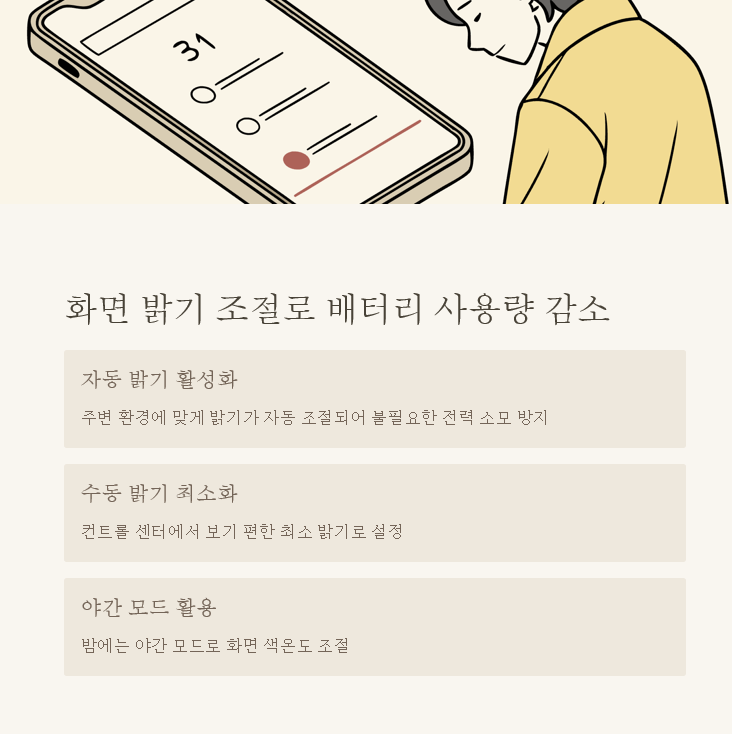
화면 밝기 최적화하기
아이폰 배터리를 가장 많이 소모하는 요소 중 하나가 바로 화면 밝기예요. 화면이 밝을수록 배터리는 더 빨리 소모된답니다. 따라서 화면 밝기를 적절하게 조절하는 것만으로도 배터리 수명을 크게 늘릴 수 있어요.
화면 밝기는 '설정 > 디스플레이 및 밝기'에서 슬라이더를 조절하여 변경할 수 있어요. 또한 '자동 밝기' 기능을 활성화하면 주변 환경에 따라 화면 밝기가 자동으로 조절되어 배터리를 절약할 수 있답니다. 자동 밝기는 '설정 > 접근성 > 디스플레이 및 텍스트 크기 > 자동 밝기'에서 설정할 수 있어요.
실내에서는 화면 밝기를 50% 이하로 유지하는 것이 좋아요. 특히 어두운 환경에서는 화면 밝기를 최소화하면 배터리 소모를 크게 줄일 수 있답니다. 밝은 햇빛 아래에서는 화면이 잘 보이도록 밝기를 높여야 할 수도 있지만, 그 외의 상황에서는 가능한 한 밝기를 낮게 유지하는 것이 배터리 절약에 도움이 됩니다!
| 화면 밝기 수준 | 배터리 소모율 | 권장 사용 환경 |
|---|---|---|
| 100% | 매우 높음 | 밝은 햇빛 |
| 75% | 높음 | 밝은 실내 |
| 50% | 중간 | 일반 실내 |
| 25% 이하 | 낮음 | 어두운 환경 |
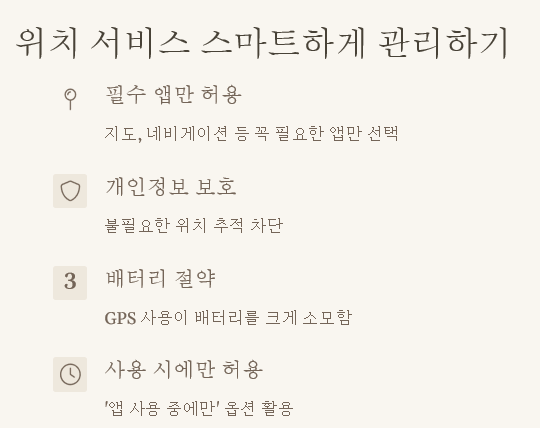
위치 서비스 제한하기
위치 서비스는 아이폰 배터리를 많이 소모하는 또 다른 주요 원인이에요. 많은 앱들이 여러분의 위치 정보를 계속해서 추적하려고 하는데, 이는 GPS 센서를 계속 작동시켜 배터리를 빠르게 소모시킵니다.
위치 서비스 설정은 '설정 > 개인 정보 보호 > 위치 서비스'에서 관리할 수 있어요. 여기서 모든 앱의 위치 서비스 사용 권한을 확인하고 조정할 수 있답니다. 위치 정보가 꼭 필요한 앱(예: 지도, 네비게이션)을 제외하고는 '앱을 사용하는 동안'으로 설정하거나 아예 위치 서비스를 끄는 것이 좋아요.
특히 '항상'으로 설정된 앱들은 배터리를 많이 소모하므로 꼭 필요한 경우가 아니라면 '앱을 사용하는 동안'으로 변경하세요. 또한 '설정 > 개인 정보 보호 > 위치 서비스 > 시스템 서비스'에서 불필요한 시스템 서비스의 위치 접근도 제한할 수 있어요. 이렇게 하면 아이폰 배터리를 더 오래 사용할 수 있답니다!
| 위치 서비스 설정 | 배터리 영향 | 권장 앱 |
|---|---|---|
| 항상 | 매우 높음 | 네비게이션, 긴급 앱 |
| 앱을 사용하는 동안 | 중간 | 지도, 날씨, 음식 배달 |
| 안 함 | 없음 | 소셜 미디어, 게임, 뉴스 |

최적화된 배터리 충전 활성화하기
아이폰의 최적화된 배터리 충전 기능은 배터리의 장기적인 수명을 연장하는 데 도움을 줍니다. 이 기능은 iOS 13 이상에서 사용할 수 있으며, 여러분의 일상적인 충전 패턴을 학습하여 배터리가 100%로 완전히 충전되는 시간을 조절해요.
예를 들어, 매일 밤 충전하고 아침에 사용하는 패턴이라면, 아이폰은 이를 학습하여 아침에 일어날 시간 직전에 100%까지 충전을 완료합니다. 그 전까지는 80% 정도에서 충전을 일시 중지하여 배터리의 노화를 방지해요. 이는 리튬이온 배터리가 오랜 시간 100% 충전 상태로 유지될 때 더 빨리 노화된다는 사실에 기반한 기능이랍니다.
이 기능은 '설정 > 배터리 > 배터리 상태 및 충전 > 최적화된 배터리 충전'에서 활성화할 수 있어요. 이 기능을 켜두면 배터리 수명이 장기적으로 더 오래 유지되어 결국 배터리 절약에 도움이 됩니다!
| 충전 습관 | 배터리 수명 영향 | 최적화된 충전 효과 |
|---|---|---|
| 밤새 충전 | 부정적 | 매우 높음 |
| 수시로 충전 | 중립적 | 중간 |
| 20%-80% 유지 | 긍정적 | 낮음 |
불필요한 푸시 알림 끄기
매번 울리는 푸시 알림은 우리의 주의를 끌 뿐만 아니라 배터리도 소모시켜요. 알림이 올 때마다 화면이 켜지고, 소리가 나거나 진동이 울리며, 이는 모두 배터리를 소모하는 요인이 됩니다.
'설정 > 알림'에서 각 앱의 알림 설정을 관리할 수 있어요. 꼭 필요한 앱(메시징, 전화, 이메일 등)을 제외하고는 알림을 끄거나 제한하는 것이 좋습니다. 특히 게임이나 소셜 미디어 앱의 불필요한 알림은 과감히 꺼버리세요!
또한 '설정 > 알림 > 예약 요약'을 활용하면 하루 중 특정 시간에만 알림을 받아볼 수 있어요. 이렇게 하면 계속해서 알림으로 인해 화면이 켜지는 것을 방지하여 배터리 절약에 도움이 됩니다. 더불어 집중력 향상에도 좋은 방법이니 일석이조랍니다!
| 앱 종류 | 알림 필요성 | 권장 설정 |
|---|---|---|
| 메시징, 전화 | 높음 | 즉시 알림 |
| 이메일, 캘린더 | 중간 | 예약 요약 |
| 소셜 미디어, 게임 | 낮음 | 끄기 |
지금까지 아이폰 배터리를 더 오래 사용할 수 있는 7가지 전문가 설정을 알아봤어요! 이 방법들을 모두 적용하면 배터리 수명이 확실히 늘어날 거예요. 특히 저전력 모드와 다크 모드는 가장 효과적인 방법이니 꼭 활용해보세요.
여러분도 특별한 배터리 절약 팁이 있다면 댓글로 공유해주세요! 다른 분들에게도 큰 도움이 될 거예요. 또한 이 글이 도움이 되셨다면 구독과 좋아요도 잊지 마세요! 다음에는 더 유용한 아이폰 활용 팁으로 찾아올게요!
아이폰을 더 오래, 더 스마트하게 사용하는 방법, 함께 알아가요! 다음 글에서 만나요~